门禁维修技术
您只需一个电话我们将提供最合适的产品,让您花最少的钱,达到最好的效果
- 全国统一服务热线
- 13512718711
最新资讯

全国统一服务热线:
13512718711售前13512718711售后
客服QQ:1422773282
手机:13538805895(李生)
手机:13512718711(符工)
E-mail:gzpengdakeji@foxmail.com(李)
服务范围:天河区、越秀区、海珠区、白云区、荔湾区、黄埔区、番禺区、南沙区、花都区
中控ZKTime5.0考勤系统下载安装与使用视频教程
文章出处:篷达科技 人气:发表时间:2020-04-03 21:54
中控ZKTime5.0考勤系统软件下载与使用教程
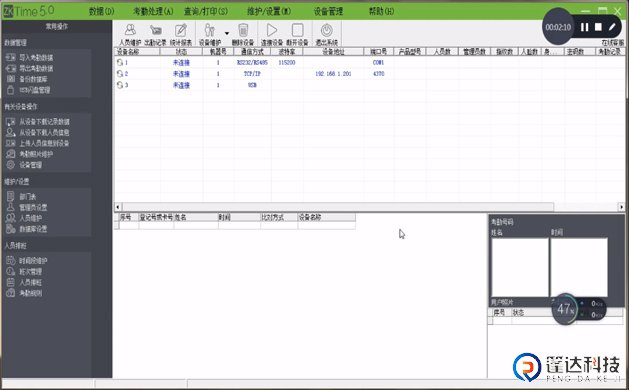
<<<<<<<提示:考勤软件使用教程视频在本文最下方!>>>>>>>>
一、中控ZKTime5.0考勤系统下载
第一步:中控Zktime5.0安装包下载地址
第一步:中控Zktime5.0安装包下载地址
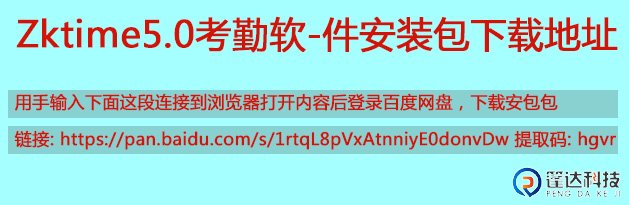
第二步:安装包解压并双击 setup 文件进行安装
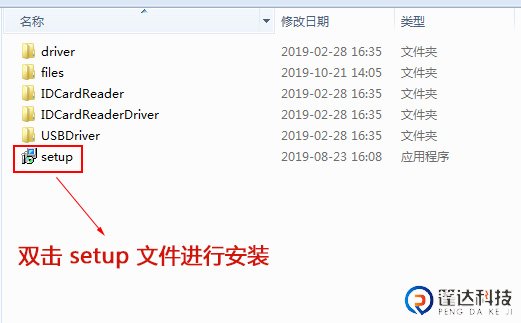
二、ZKTime5.0考勤软件的安装与卸载
1、安装前准备
使用软件的指纹仪登记指纹功能前,需要先安装联机指纹采集器驱动程序。
1)安装过4000或以前版本指纹仪驱动的电脑,需要先卸载指纹仪驱动(Biokey200/URU4000/URU40000B驱动),操作步骤如下:
①运行控制面板中的“添加/删除'程序”,卸载指纹采集设备的驱动程序;
②在开始菜单中的‘运行’中运行‘Regedit’,查看HKEY_LOCAL_MACHINESoftwareDigitalPersona键值,如果有则删除;
③查看系统安装目录下system32目录(win98为windowssystem)下的DP*.dll,如果有则全部删除;
卸载完成后,重新启动计算机,安装指纹验证服务器程序。
2)未安装过任何指纹仪驱动的电脑,直接安装联机指纹采集器驱动程序程序即可。
备注:
1)、软件运行环境:Windows XP、Windows 2000、Windows 2003、
Windows Vista 32位、Windows Vista 64位(USB通信暂不支持)、Windows 7 32位、Windows 7 64位;
2)、软件支持的数据库:Access、SQLServer。
2、软件的安装
安装软件之前,建议关闭其他正在运行的应用程序,这样有助于避免在安装过程中发生冲突。
注意:显示图片有可能与光盘实际内容不符,请以光盘安装程序为准。
1)、将安装光盘放入光驱,安装程序会自动运行。
2)、本软件支持简体中文、繁体中文和英文三种语言。选择安装语言的种类,如下图1-1所示,然后单击【确定】按钮。
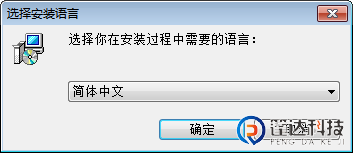
图1-1选择安装语言对话框
提示:如果在安装程序窗口中选择【取消】按钮,可以停止安装。
3)、在随后出现的安装程序窗口中弹出最终用户软件许可协议对话框,如下图1-2所示。选择【我同意】选项,单击【下一步】按钮
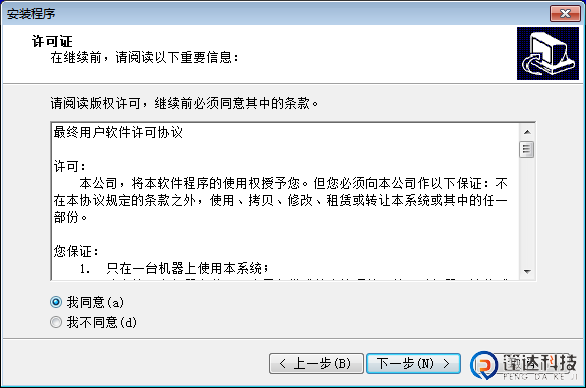
图1-2最终用户软件许可协议
4)、在随后出现的对话框中选择本软件的安装路径,如下图1-3所示。在此可以选择您希望安装软件的路径,然后点击【下一步】按钮
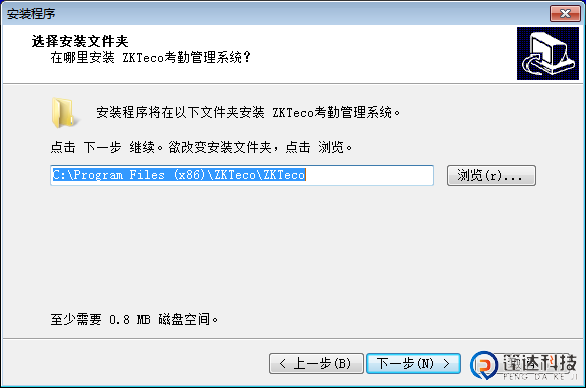
图1-3选择安装位置
5)、在随后出现的安装程序窗口中会询问安装哪些组件,如下图1-4所示。其中包括联机指纹采集器驱动程序、指纹考勤管理程序和使用说明书。通过鼠标左键点击每项的“空选”进行选择和取消操作,“勾选”表示安装该组件,“空选”表示不安装该组件。建议安装所有组件,如您不需要使用软件的连接指纹仪登记
功能,或您的电脑已经有指纹仪驱动程序,可以取消联机指纹采集器驱动程序的安装
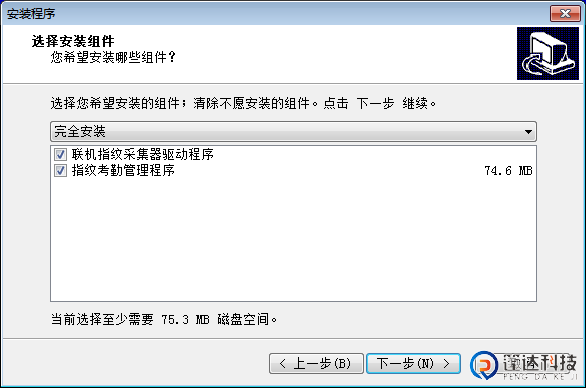
图1-4选择安装组件
6)、在随后出现的对话框中显示本软件的创建快捷方式的位置,如下图1-5所示,在此可以选择您希望的位置和名称,然后点击【下一步】按钮。
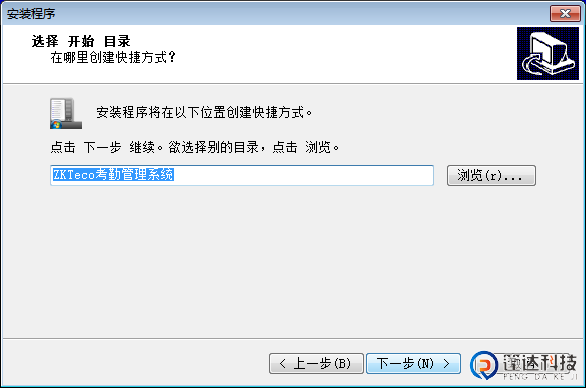
图1-5选择快捷方式位置
7)、接着安装程序开始进行文件复制,安装完成后进入联机指纹采集器驱动程序安装界面,如下图1-6所示。如在第5步取消联机指纹采集器驱动程序的安装,那么直接进入第10步操作界面,完成安装流程。
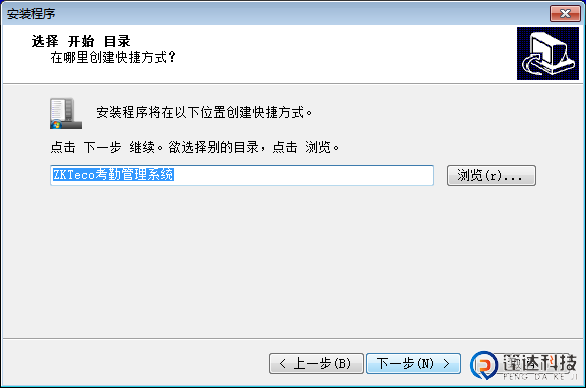
图1-6联机指纹采集器驱动程序安装界面
8)、在随后出现的安装程序窗口中会询问安装哪些组件,如下图1-7所示,建议选择完全安装,然后点击【下一步】。
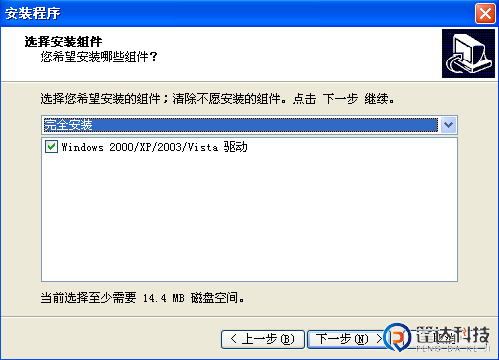
图1-7选择指纹仪驱动安装组件
9)、接着开始安装指纹仪驱动程序,安装完成后程序提示完成对话框,并询问是否需要立即重启电脑,如下图1-8所示。电脑重启后驱动程序才能生效,您可以选择立即重启,也可以选择稍后再重启。
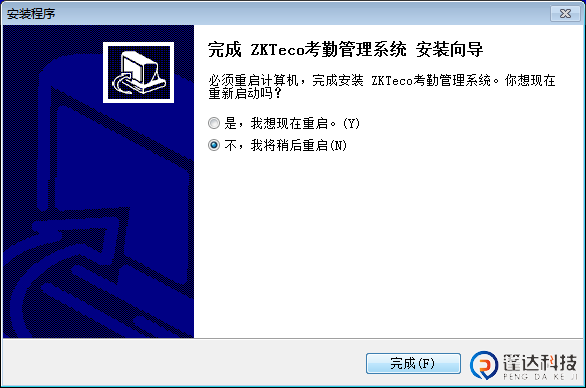
图1-8联机指纹采集器驱动程序安装完成对话框
10)、最后安装程序提示安装完成对话框,如下图1-9所示。单击【完成】按钮就可以完成整个安装流程。
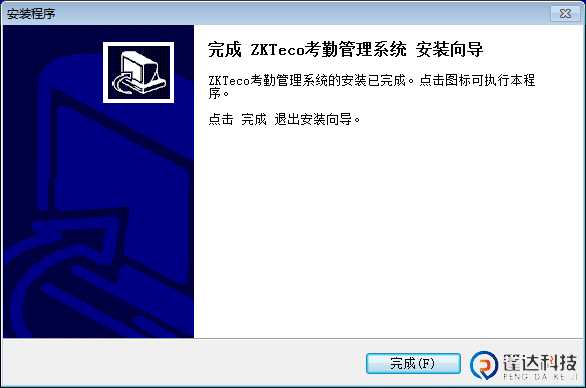
图1-9安装完成对话框
注意:以上安装图片可能与您安装的不一样,请以实际安装为准。
3、软件的卸载
考勤管理系统标准版的卸载
如果您不需要再使用此软件,并希望从计算机中删除掉,则可执行以下操作:
退出所有的指纹管理系统程序,进入开始------控制面板------添加/删除程序选择考勤管理系统标准版点击删除。
或者选择开始-----程序----考勤管理系统标准版-----卸载考勤软件。
这样并不能删除所有的文件,您需要到软件的安装目录下删除相关文件夹。
联机指纹采集器驱动程序的卸载
如果您不需要再使用指纹仪驱动程序,并希望从计算机中删除掉,则可执行以下操作:进入开始------控制面板------添加/删除程序选择Fingerprint Reader Driver的【删除】按钮即可。
三、中控ZKTime5.0考勤系统使用视频教程
1、zktime5.0考勤软件安装视频教程
1、zktime5.0考勤软件安装视频教程
2、zktime5.0考勤软件设置临时排班视频教程
3、zktime5.0考勤软件排正常班视频教程
4、zktime5.0考勤软件中批量导入人员视频教程
5、zktime5.0考勤软件对部门的设置、调动及删除视频教程
最新资讯
- 2023-06-04 动态人脸识别是目前市场最受欢迎的门禁系统
- 2022-05-11 人脸识别门禁系统在智慧小区中的应用
- 2021-10-13 门禁系统
- 2021-09-18 新款中控F7+云门禁智能远程管理
- 2021-05-11 2021广州动态智能人脸识别摄像头门禁监控门禁安
- 2021-03-18 二维码门禁安全吗?
- 2020-11-13 建筑工地实名制人脸识别门禁道闸
- 2020-09-05 如何防止门禁系统"失禁"?
- 2020-09-05 刷人脸识别门禁系统的作用
- 2020-09-05 门禁系统管理方法

